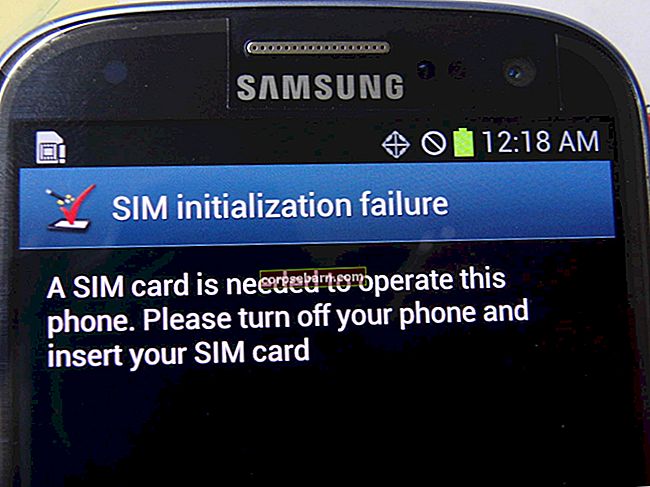Μπορεί να προκύψουν προβλήματα καθυστέρησης στο iPhone για διάφορους λόγους. Το i Phone έχει την τάση να βιώνει πολύ πάγωμα για διάφορους λόγους. Μερικές φορές το iPhone σας φαίνεται αργό; Το iPhone είναι γνωστό για τη γρήγορη απόδοσή του. Ένα αργό iPhone μπορεί να είναι πολύ ενοχλητικό και μπορεί να διαταράξει την καθημερινή χρήση του τηλεφώνου σας. Δεν είναι επιστήμη πυραύλων να διορθώσουμε ένα αργό iPhone. Απλώς ακολουθήστε τα παρακάτω βήματα και θα είστε εν κινήσει.
Δείτε επίσης: Πώς να διορθώσετε το iPhone / iPad δεν θα συνδεθεί σε Wi-Fi
Τρόποι διόρθωσης ενός καθυστερημένου IPhone

Απενεργοποιήστε / Ενεργοποιήστε το iPhone
Πώς να επιταχύνετε το iPhone; Το πρώτο πράγμα που πρέπει να κάνετε είναι να απενεργοποιήσετε το iPhone σας. Πατήστε το κουμπί λειτουργίας (κουμπί ύπνου / αφύπνισης) για λίγα δευτερόλεπτα έως ότου εμφανιστεί το κόκκινο ρυθμιστικό. Σύρετε προς τα δεξιά και περιμένετε ένα λεπτό. Τώρα, ενεργοποιήστε ξανά το τηλέφωνό σας πατώντας το ίδιο κουμπί μέχρι να δείτε το λογότυπο της Apple στην οθόνη.

support.apple.com
Κλείστε όλες τις εφαρμογές
Εάν εκτελούνται πολλές εφαρμογές στο παρασκήνιο, το τηλέφωνο θα επιβραδυνθεί. Επομένως, συνιστάται να κλείσετε τις εφαρμογές. Για να το κάνετε αυτό, πατήστε το κουμπί Αρχική σελίδα δύο φορές. Θα δείτε μια κριτική για τις εφαρμογές που χρησιμοποιείτε. Σύρετε προς τα αριστερά ή προς τα δεξιά για να μεταβείτε στις εφαρμογές. Για να κλείσετε μια εφαρμογή, σύρετε προς τα πάνω την οθόνη της.

Φόρτισε την μπαταρία
Ορισμένες εφαρμογές χρειάζονται περισσότερη ισχύ μπαταρίας για να λειτουργήσουν. Εάν η μπαταρία του iPhone σας είναι σχεδόν άδεια - ας πούμε λιγότερο από 20% - μπορεί να προκαλέσει καθυστέρηση στο iPhone. Συνδέστε το iPhone σας σε μια πηγή τροφοδοσίας και περιμένετε έως ότου η μπαταρία φτάσει τουλάχιστον το 50%.

Διαγραφή cookie και ιστορικού Safari
Η εκκαθάριση των cookie και του ιστορικού Safari θα ελευθερώσει τον αποθηκευτικό χώρο του iPhone σας και με περισσότερο χώρο αποθήκευσης η συσκευή σας θα λειτουργεί πιο γρήγορα. Μπορείτε να το κάνετε αυτό μεταβαίνοντας στις Ρυθμίσεις> εύρεση Safari> μετακινηθείτε προς τα κάτω για να βρείτε το "Εκκαθάριση ιστορικού και δεδομένων ιστότοπου" και πατήστε το Πατήστε "Εκκαθάριση ιστορικού και δεδομένων" για επιβεβαίωση.

Αποθήκευση iPhone
Μπορείτε να ρωτήσετε, "γιατί το iPhone μου είναι τόσο αργό;". Προσπαθήστε να ελέγξετε την αποθήκευση του iPhone σας. Ίσως μπορείτε να βρείτε την απάντηση εκεί. Εάν το βρείτε γεμάτο ή σχεδόν γεμάτο, αυτό μπορεί να διαταράξει την απόδοση του iPhone σας. Ανοίξτε τις Ρυθμίσεις >> Γενικά >> Αποθήκευση & Χρήση iCloud. Εδώ, θα βρείτε τις πληροφορίες σχετικά με τον αποθηκευμένο χώρο και τον ελεύθερο χώρο.
Διαγραφή φωτογραφιών και βίντεο
Εάν το iPhone σας λειτουργεί αργά, μπορεί να προκληθεί πλήρωση του αναγνωριστικού αποθήκευσης του iPhone σας. Η διαγραφή φωτογραφιών και βίντεο μπορεί να ελευθερώσει τη μνήμη. Βεβαιωθείτε ότι έχετε δημιουργήσει αντίγραφα ασφαλείας πρώτα. Για να το κάνετε αυτό, μπορείτε να ξεκινήσετε την εφαρμογή Φωτογραφίες> πατήστε το όνομα άλμπουμ> πατήστε Επιλογή στην επάνω δεξιά γωνία της οθόνης. Στη συνέχεια, χτυπήστε όλες τις φωτογραφίες μία προς μία. Αφού τα διαγράψετε, φροντίστε να αδειάσετε και το άλμπουμ "Πρόσφατα διαγραμμένο". Μεταβείτε ξανά στις Φωτογραφίες> Διαγράφηκαν πρόσφατα> Επιλογή> Διαγραφή όλων.
Ενημερώστε τις εφαρμογές
Εάν εντοπίσετε πρόβλημα καθυστέρησης στο iPhone όταν χρησιμοποιείτε μια συγκεκριμένη εφαρμογή, δοκιμάστε να ενημερώσετε την εφαρμογή. Μάθετε πρώτα αν υπάρχει διαθέσιμη ενημέρωση για αυτήν την εφαρμογή μεταβαίνοντας στο App Store και πατήστε την ενότητα "Ενημέρωση" στην κάτω δεξιά γωνία της οθόνης. Εάν δείτε το όνομα αυτής της εφαρμογής σε αυτό το παράθυρο, πατήστε το κουμπί "Ενημέρωση" δίπλα του.

Μπορείτε επίσης να διαβάσετε: Πώς να διορθώσετε το iPhone Δεν είναι δυνατή η σύνδεση στο iTunes Store
Διαγράψτε ορισμένες εφαρμογές
Εάν δεν υπάρχει διαθέσιμη ενημέρωση για την εφαρμογή που έχει πρόβλημα καθυστέρησης, διαγράψτε την. Μπορείτε να την εγκαταστήσετε ξανά αργότερα. Στην αρχική οθόνη, πατήστε και κρατήστε πατημένο το εικονίδιο της εφαρμογής μέχρι να κουνηθεί. Θα δείτε το σύμβολο "x" σε αυτό. Πατήστε αυτό το σύμβολο και πατήστε "Διαγραφή" σε ένα αναδυόμενο παράθυρο για να επιβεβαιώσετε την ενέργεια.

Απενεργοποιήστε τη δυνατότητα αυτόματης ενημέρωσης
Η Apple παρουσίασε τη λειτουργία αυτόματης λήψης για πρώτη φορά μέσω του iOS 7. Αυτή είναι μια εξαιρετική και χρήσιμη λειτουργία, αλλά η απενεργοποίησή της μπορεί να κάνει το iPhone σας να λειτουργεί πιο γρήγορα και να παρατείνει τη διάρκεια ζωής της μπαταρίας σας. Πατήστε Ρυθμίσεις> iTunes & App Store> και απενεργοποιήστε τις Αυτόματες λήψεις. Πατήστε όλα τα κουμπιά έως ότου μετατραπεί σε γκρι χρώματα από πράσινο.
Απενεργοποίηση ανανέωσης εφαρμογής φόντου
Το iOS έφερε μια νέα δυνατότητα - Η ανανέωση της εφαρμογής στο παρασκήνιο και αυτό που κάνει είναι ότι το περιεχόμενο των εφαρμογών ενημερώνεται συνεχώς με ελάχιστη μείωση της μπαταρίας και πράγμα που σημαίνει ότι το iPhone πρέπει να συνεχίσει να τρέχει όλες αυτές τις διαδικασίες. Η καλύτερη επιλογή είναι να απενεργοποιήσετε την ανανέωση της εφαρμογής φόντου. Η απενεργοποίηση της ανανέωσης της εφαρμογής φόντου είναι απλή.
- Μεταβείτε στις Ρυθμίσεις
- Πατήστε Γενικά και απενεργοποιήστε την επιλογή φόντου.
Δεν χρειάζεται να απενεργοποιήσετε εντελώς την επιλογή - μπορείτε να το κάνετε μόνο για τις εφαρμογές που θέλετε μετακινώντας το διακόπτη ακριβώς δίπλα σε μια εφαρμογή.

Μειώστε τη διαφάνεια και την κίνηση
Το iPhone μπορεί επίσης να λειτουργεί αργά λόγω των σχετικών μειώσεων του ρυθμού καρέ. Η απενεργοποίηση των εφέ κίνησης μπορεί να επιλύσει το πρόβλημα. Αυτό λειτουργεί από την πλευρά των τηλεφώνων με απλή προσθήκη του εφέ εξασθένισης. Όχι μόνο κάνει τη συσκευή να λειτουργεί γρηγορότερα, αλλά και να ελαχιστοποιεί τα ασταθή κινούμενα σχέδια. Είναι εύκολο να απενεργοποιήσετε τις κινούμενες εικόνες, απλώς μεταβείτε στις Ρυθμίσεις> Γενικά> Προσβασιμότητα> Μείωση κίνησης. Ενεργοποιήστε αυτόν τον διακόπτη και πηγαίνετε εκεί. Για να μειώσετε τη διαφάνεια, μεταβείτε στις Ρυθμίσεις> Γενικά> Προσβασιμότητα> Αύξηση αντίθεσης, πατήστε το κουμπί δίπλα του για να το ενεργοποιήσετε.
Απενεργοποίηση προτάσεων Siri
Το Siri μπορεί να μειώσει την απόδοση του iPhone σας, επειδή χρησιμοποιεί την ίδια σύνδεση στο Διαδίκτυο που χρησιμοποιείτε για την εκτέλεση εφαρμογών στο iPhone. Μεταβείτε στις Ρυθμίσεις> Γενικά> Επίκεντρο> Προτάσεις Siri, πατήστε το πράσινο κουμπί δίπλα στη λειτουργία για να το απενεργοποιήσετε.
Ενημέρωση iOS
Εάν επαναφέρατε πρόσφατα το iPhone, αλλά παρατηρήσατε ότι η συσκευή σας έχει καθυστερήσει πρόσφατα, ελέγξτε αν υπάρχει διαθέσιμη μια νέα έκδοση iOS για λήψη. Το iOS ενημερώνεται τακτικά για μεγιστοποίηση της απόδοσης και ελαχιστοποίηση της καθυστέρησης. Συνδέστε τη συσκευή σας σε μια πηγή τροφοδοσίας και σε ένα δίκτυο Wi-Fi. Μεταβείτε στις Ρυθμίσεις> Γενικά> Ενημέρωση λογισμικού και πατήστε Λήψη και Εγκατάσταση ή Εγκατάσταση τώρα.

Επαναφορά όλων των ρυθμίσεων
Αυτή η μέθοδος θα επαναφέρει όλες τις ρυθμίσεις στο iPhone σας, όπως ρύθμιση γλώσσας, πληκτρολόγιο κ.λπ. Δεν θα χάσετε δεδομένα κάνοντας αυτό, επομένως δεν χρειάζεται να ανησυχείτε. Μπορείτε να μεταβείτε στις Ρυθμίσεις> Γενικά> Επαναφορά> Επαναφορά όλων των ρυθμίσεων. Εισαγάγετε τον κωδικό πρόσβασής σας και πατήστε "Επαναφορά όλων των ρυθμίσεων" για επιβεβαίωση.

Επαναφέρετε το iPhone σας στις εργοστασιακές ρυθμίσεις χρησιμοποιώντας το iTunes
Η μέθοδος επαναφοράς κάνει πάντα ένα τηλέφωνο πιο γρήγορο. Ένα νέο ξεκίνημα είναι αυτό που χρειάζεται κάθε συσκευή κάθε φορά.
Για αυτό, συνδέστε το iPhone στον υπολογιστή με την τελευταία έκδοση του iTunes που είναι ήδη εγκατεστημένη. Και δημιουργήστε αντίγραφα ασφαλείας των αρχείων σας.
- Συνδέστε το iPhone στον υπολογιστή σας χρησιμοποιώντας το καλώδιο που συνοδεύει το iPhone.
- Επιλέξτε τη συσκευή σας στο iTunes και από τον πίνακα "Σύνοψη", επιλέξτε "Επαναφορά iPhone".
- Κάντε κλικ στην επιλογή Επαναφορά iPhone για να επιβεβαιώσετε την ενέργειά σας.
- Το iTunes θα διαγράψει το iPhone σας και θα εγκαταστήσει την τελευταία έκδοση του iOS.
- Όταν ολοκληρωθεί αυτό, ρυθμίστε το iPhone σας ως νέα συσκευή.

Αυτά τα προβλήματα / λύσεις εντοπίζονται και ισχύουν σε iPhone 4, iPhone 4s, iPhone 5, iPhone 5s, iPhone 5c, iPhone 6, iPhone 6 Plus, iPhone 6s, iPhone 6s Plus, iPhone SE, iPhone 7 και iPhone 7 Plus.